當前位置:首頁 > 大白菜資訊 > 海爾簡愛X14改WIN7后復制文件提示訪問被拒絕怎么辦?
海爾簡愛X14改WIN7后復制文件提示訪問被拒絕怎么辦?
?????? 最近有位使用海爾簡愛X14的朋友,將電腦重裝為win7系統之后,復制粘貼文件的時候,出現了錯誤,提示“目標文件夾訪問被拒絕,你需要提供管理員權限才能復制到此文件夾”,不知道如何解決。下面就來看一下海爾簡愛X14改WIN7后復制文件提示訪問被拒絕的解決方法吧!

1、 在桌面空白處,右鍵選擇“新建”-“文本文檔”
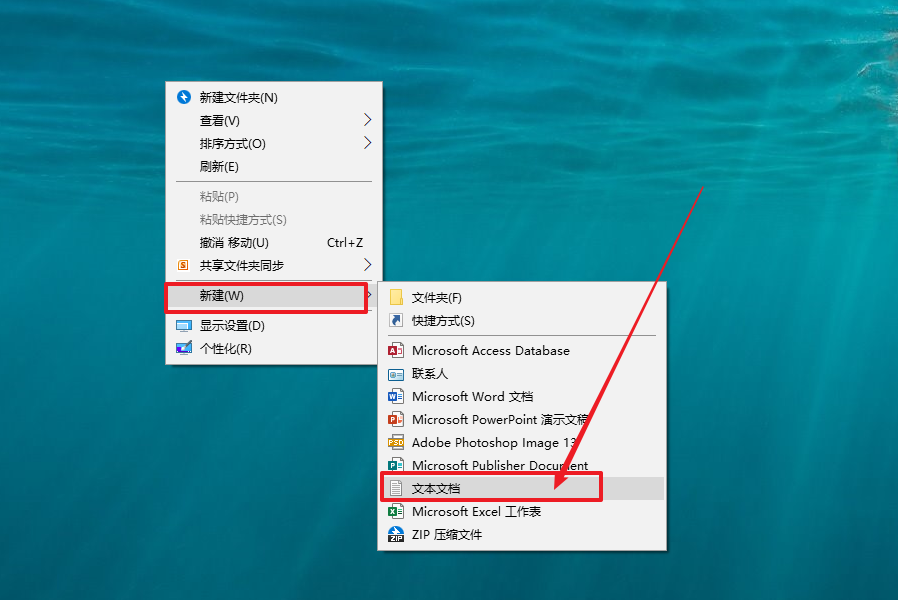
2、 然后復制以下注冊表代碼到記事本中;
【Windows Registry Editor Version 5.00
[-HKEY_CLASSES_ROOT\*\shell\runas]
[HKEY_CLASSES_ROOT\*\shell\runas]
@="獲取超級管理員權限"
"Icon"="C:\\Windows\\System32\\imageres.dll,-78"
"NoWorkingDirectory"=""
[HKEY_CLASSES_ROOT\*\shell\runas\command]
@="cmd.exe /c takeown /f \"%1\" && icacls \"%1\" /grant administrators:F"
"IsolatedCommand"="cmd.exe /c takeown /f \"%1\" && icacls \"%1\" /grant administrators:F"
[-HKEY_CLASSES_ROOT\Directory\shell\runas]
[HKEY_CLASSES_ROOT\Directory\shell\runas]
@="獲取超級管理員權限"
"Icon"="C:\\Windows\\System32\\imageres.dll,-78"
"NoWorkingDirectory"=""
[HKEY_CLASSES_ROOT\Directory\shell\runas\command]
@="cmd.exe /c takeown /f \"%1\" /r /d y && icacls \"%1\" /grant administrators:F /t"
"IsolatedCommand"="cmd.exe /c takeown /f \"%1\" /r /d y && icacls \"%1\" /grant administrators:F /t"
[-HKEY_CLASSES_ROOT\dllfile\shell]
[HKEY_CLASSES_ROOT\dllfile\shell\runas]
@="獲取超級管理員權限"
"HasLUAShield"=""
"NoWorkingDirectory"=""
[HKEY_CLASSES_ROOT\dllfile\shell\runas\command]
@="cmd.exe /c takeown /f \"%1\" && icacls \"%1\" /grant administrators:F"
"IsolatedCommand"="cmd.exe /c takeown /f \"%1\" && icacls \"%1\" /grant administrators:F"
[-HKEY_CLASSES_ROOT\Drive\shell\runas]
[HKEY_CLASSES_ROOT\Drive\shell\runas]
@="獲取超級管理員權限"
"Icon"="C:\\Windows\\System32\\imageres.dll,-78"
"NoWorkingDirectory"=""
[HKEY_CLASSES_ROOT\Drive\shell\runas\command]
@="cmd.exe /c takeown /f \"%1\" /r /d y && icacls \"%1\" /grant administrators:F /t"
"IsolatedCommand"="cmd.exe /c takeown /f \"%1\" /r /d y && icacls \"%1\" /grant administrators:F /t"】
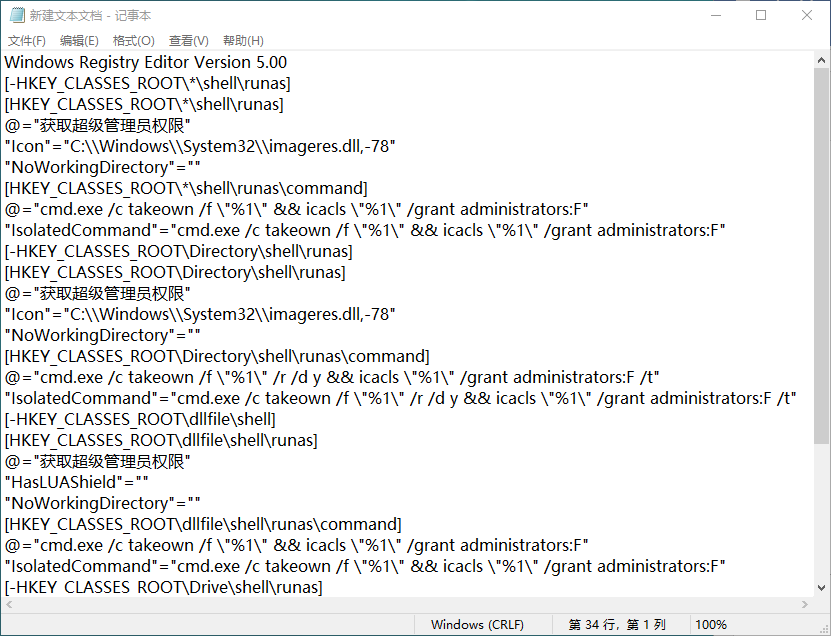
3、 然后,點擊“文件”,選擇"另存為"
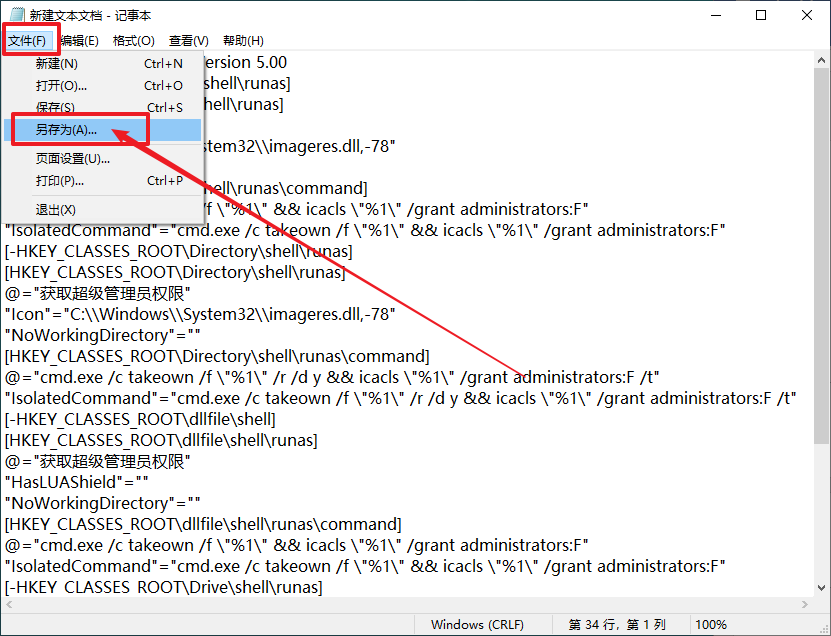
4、接著,進行命名“管理員取得所有權.reg”,保存類型選擇“所有文件”
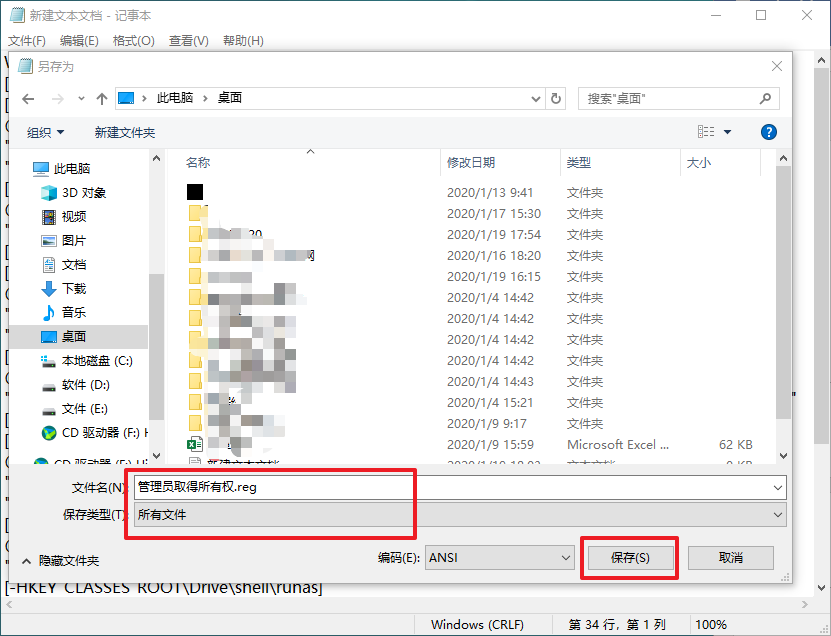
5、 最后,雙擊創建好的reg文件,導入就可以了。
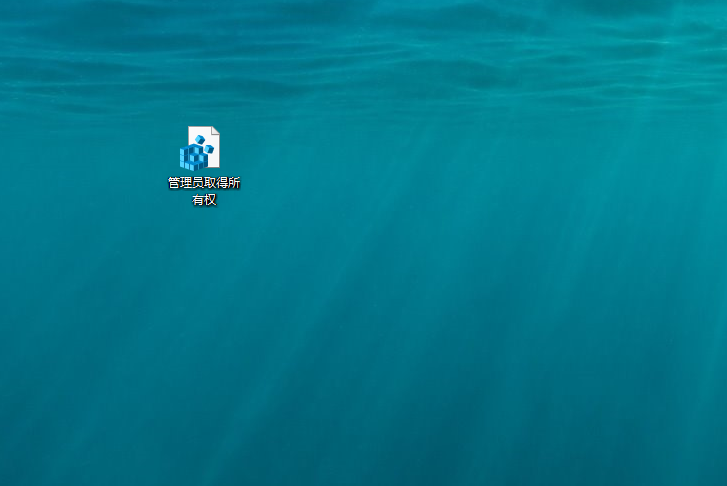
注意:以上注冊表代碼,需要Administrator內置管理員帳戶權限。
?????? 以上步驟就是海爾簡愛X14改WIN7后復制文件提示訪問被拒絕的解決方法了。如果你的電腦復制文件的時候,也出現了拒絕訪問的情況,不如試一下上面的操作步驟,希望可以幫助到有需要的朋友!

